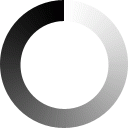- Главная
- WEB-мастер
- Окно убрать в Sketchup»
Убираем окно приветствия в Sketchup
При начальной загрузки Sketchup практически любой версии выходит окно, ниже скрин. Со временем окно приветствия надоедает. Пробуем убрать галочку в этом окне "Всегда показывать при запуске", однако это не помогает, если нет лицензии.
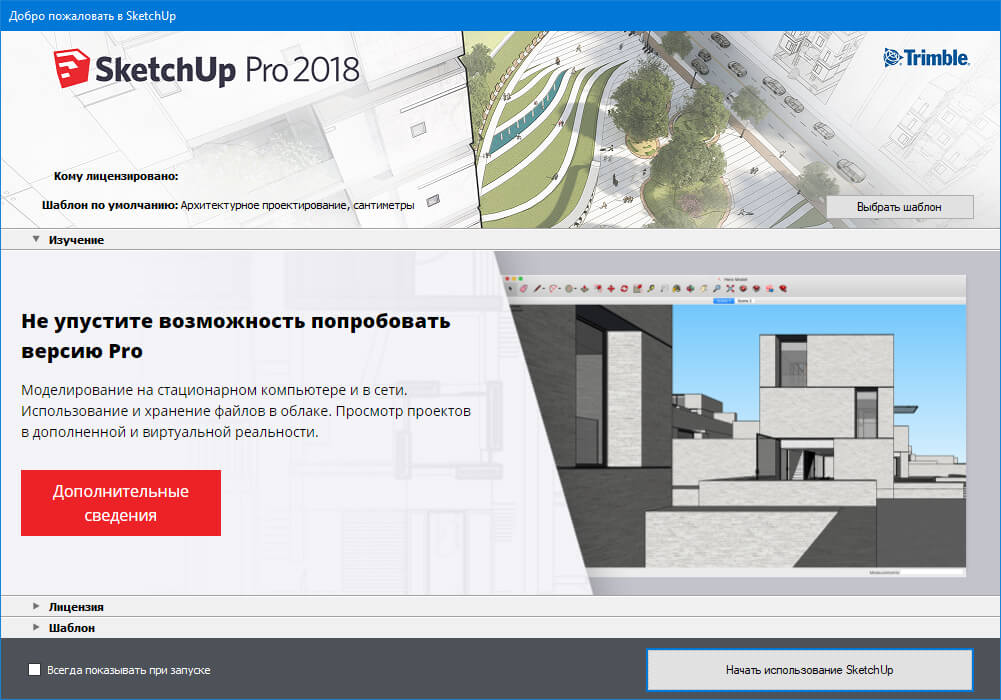
Если нет лицензии, то необходимо редактировать файл SketchUp.exe, при помощи программы Resource HackerTM, найдете на сайте по адресу: http://angusj.com/resourcehacker/
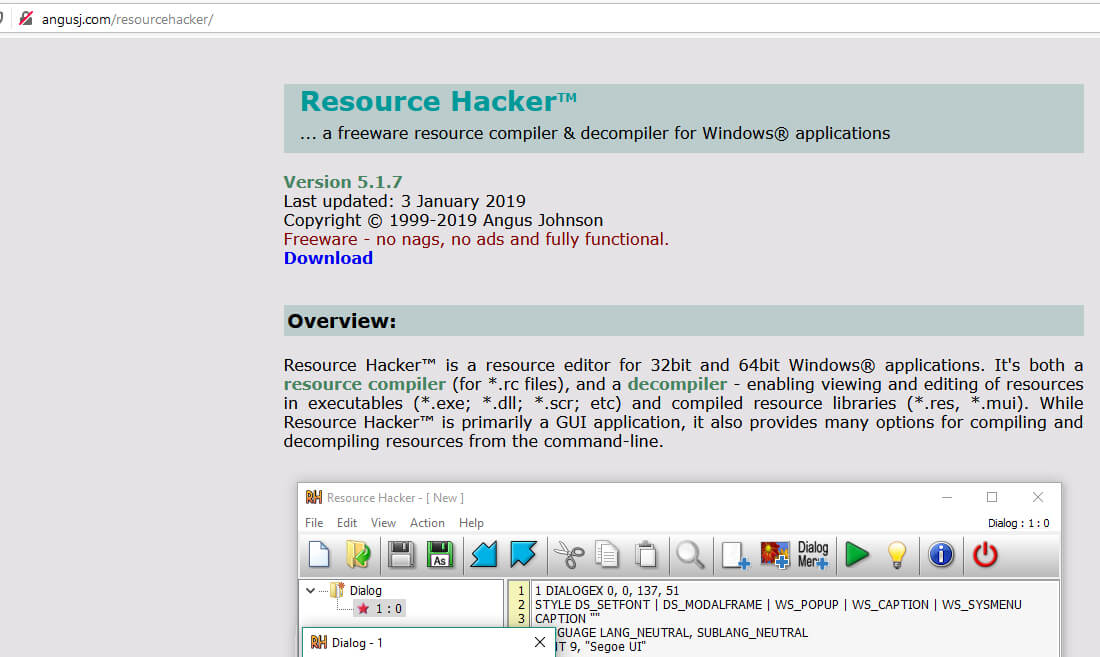
Внизу страницы найдете ссылку, на сегодня так выглядит:
- Download version 5.1.7:
- EXE install (2.9MB)
- ZIP install (3.0MB)
Вначале создайте папку в которой будем редактировать файл SketchUp.exe, после чего в новую папку скачайте дистрибутив Hacker. Запускаем и устанавливаем программу Resource Hacker, на рабочий стол ярлык не выкидывает. Найдем по адресу кнопка Пуск - Все программы- Resource Hacker - строка Resource Hacker, запускаем.
В папку которую только, что создали можно скопировать файл SketchUp.exe, на компьютере он находится по адресу: c:\Program Files\SketchUp\SketchUp 2018\SketchUp.exe (год может быть любым). Редактировать файл будем лучше в своей папке, чтоб не заморачиватся с правами админа на редактирование-копирование, в этой же папке на всякий случай делаем копию редактируемого файла.
Открываем файл SketchUp в программе Resource Hacker, находим поиском строку "Always show on startup" или слово startup.
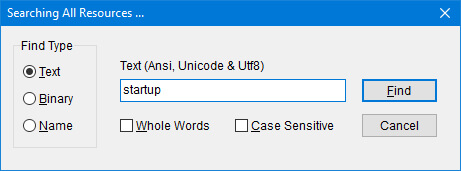
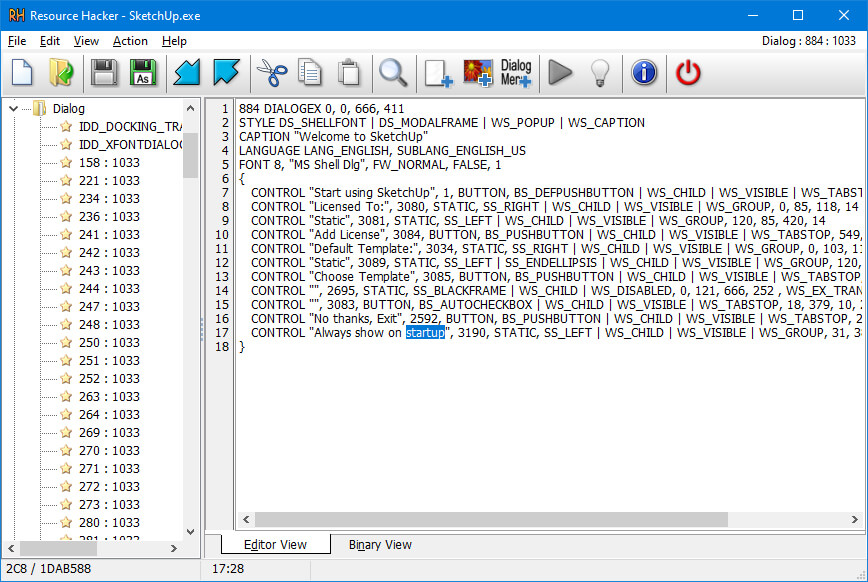
Выделяем 2 кликами строку:
" CONTROL "Always show on startup", 3190, STATIC, SS_LEFT | WS_CHILD | WS_VISIBLE | WS_GROUP, 31, 389, 167, 11 ", в контекстном меню правой кнопки вырезаем, команда "Cut" и сохраняем файл.
После чего отредактированный файл SketchUp.exe сохраняем на место в папку c:\Program Files\SketchUp\SketchUp 2018\SketchUp.exe, лучше всего файл скопировать при помощи Total Commander.
Заходим в программу SketchUp и снимаем галочку в окне приветствия "Всегда показывать при запуске", при следующем открытии программы начального диалогового окна SketchUp не будет видно.